 Pernahkah Anda menemukan situasi di mana jendela Windows XP Search Companion benar-benar kosong, kecuali untuk anjing pencarian muncul di bagian bawah panel pencarian? Anda dapat memperbaiki masalah ini dengan mendaftarkan beberapa DLL sistem.
Pernahkah Anda menemukan situasi di mana jendela Windows XP Search Companion benar-benar kosong, kecuali untuk anjing pencarian muncul di bagian bawah panel pencarian? Anda dapat memperbaiki masalah ini dengan mendaftarkan beberapa DLL sistem.
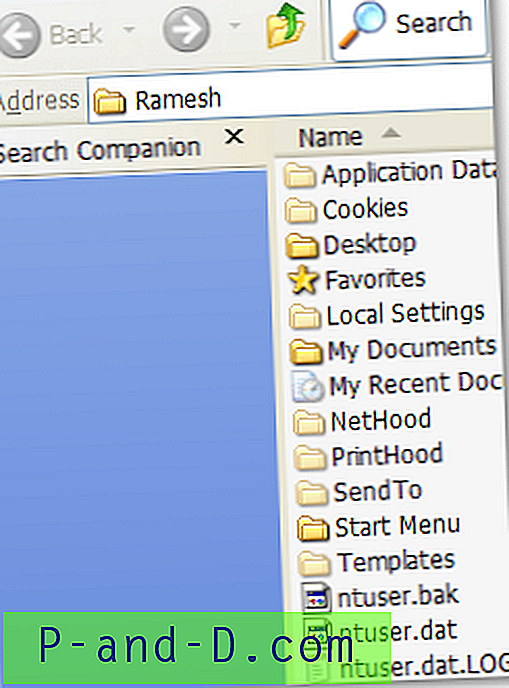
Jika pendaftaran Sahabat Pencarian rusak, jendela Pencarian mungkin benar-benar kosong. Dalam beberapa kasus mungkin default untuk pencarian Windows Classic (yang dapat berfungsi dengan baik) meskipun Search Companion diaktifkan.
 Tip : Untuk beralih ke Pencarian Klasik di Explorer, baca artikel ini dari Situs PCTools. Sebagai alternatif, Anda dapat menggunakan Tweak UI PowerToy untuk beralih dari Search Companion ke Classic Search, dan sebaliknya.
Tip : Untuk beralih ke Pencarian Klasik di Explorer, baca artikel ini dari Situs PCTools. Sebagai alternatif, Anda dapat menggunakan Tweak UI PowerToy untuk beralih dari Search Companion ke Classic Search, dan sebaliknya.
Memperbaiki Antarmuka Pengguna Windows XP Search Companion
1. Masuk sebagai Administrator atau setara.
2. Klik Mulai, Jalankan. Jalankan perintah berikut:
regsvr32 / i% windir% \ srchasst \ srchui.dllregsvr32% windir% \ system32 \ jscript.dllAnda akan melihat pesan DllRegisterServer berhasil. untuk setiap DLL terdaftar.
Logoff dan masuk kembali (kalau-kalau perubahan tidak berpengaruh) dan periksa apakah Antarmuka Pengguna Teman Pencarian ditampilkan dengan benar. Jika tidak, perbaiki komponen asisten pencarian menggunakan Srchasst.inf .
Menginstal ulang Teman Pencarian menggunakan Srchasst.inf
Klik Mulai, Jalankan. Ketik% systemroot% \ inf, lalu klik OK
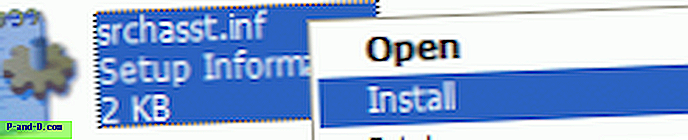 Temukan file bernama SRCHASST.INF, klik kanan dan pilih Instal . Perhatikan bahwa ekstensi file (.INF) tidak ditampilkan di Windows Explorer kecuali pengaturan Sembunyikan ekstensi untuk jenis file yang dikenal dinonaktifkan di Control Panel / Folder Options / View tab.
Temukan file bernama SRCHASST.INF, klik kanan dan pilih Instal . Perhatikan bahwa ekstensi file (.INF) tidak ditampilkan di Windows Explorer kecuali pengaturan Sembunyikan ekstensi untuk jenis file yang dikenal dinonaktifkan di Control Panel / Folder Options / View tab.
Pada langkah berikutnya, Anda akan diminta untuk CD Windows XP (untuk mengekstrak msgr3en.dll dan file lainnya). Masukkan CD Windows XP Anda dan arahkan ke folder i386 dalam CD. Folder i386 biasanya terletak di root drive (mis. E: \ I386). Namun, jika Anda telah menginstal SP1 / SP2 atau SP3 secara terpisah setelah menginstal Windows XP, Anda perlu mengarahkan ke folder "% windir% \ ServicePackFiles \ i386" ketika diminta.
Rekan Pencarian diinstal ulang sekarang. Perhatikan bahwa perbaikan di atas tidak membantu menyelesaikan masalah terkait indeks pencarian.





